Jika Anda ingin mengetahui segalanya tentang EarTrumpet di Windows 11 dan cara menggunakan alat ini, Anda telah datang ke tempat yang tepat.
Windows 11 adalah salah satu sistem operasi yang paling disukai sepanjang masa. Sejak diluncurkan pada tahun 2021, OS ini telah diadopsi oleh ribuan pengguna di seluruh dunia. Cinta orang-orang Windows 11 karena antarmukanya yang intuitif dan berbagai kemampuan lain yang kami lewatkan di Windows 10. Meskipun OS baru ini sangat mirip dengan pendahulunya, kelancaran sistem memberi Anda pengalaman pengguna yang lebih baik.
Dengan Windows 11 yang serba baru, Anda dapat menikmati banyak fitur. Selain itu, semakin banyak pengembang yang mengembangkan dan meluncurkan aplikasi dan perangkat lunak yang berpusat pada Windows 11 untuk membantu pengguna memaksimalkan sistem operasi. Salah satu aplikasi tersebut adalah EarTrumpet di Windows 11.
EarTrumpet adalah alat gratis, tersedia untuk Windows 11 dan sistem operasi lainnya, yang memungkinkan Anda mendapatkan kontrol penuh atas volume dan dinamika pemutaran media perangkat Anda. Artinya, dengan menggunakan platform sederhana ini, siapa pun dapat dengan mudah mengelola volume berbagai aplikasi dan aspek yang ada di sistem operasi perangkat Anda. Antarmuka perangkat lunak ini juga multibahasa. Artinya, pengguna dari latar belakang geografis dan lokasi berbeda dapat dengan mudah memanfaatkan alat ini sebaik-baiknya.
Mengapa Anda Membutuhkan Perangkat Lunak EarTrumpet?
Meskipun pengembang dan pembuat Windows 11 di Microsoft telah mencoba meningkatkan kinerja OS baru, ada kekurangan dalam beberapa hal. Beberapa fitur, yang sebelumnya dapat diakses dengan mudah oleh pengguna di Windows 10, mungkin tidak dapat diakses di OS baru.
Salah satu fitur tersebut adalah Volume Mixer. Alat ini tersedia untuk pengguna Windows 10 langsung dari taskbar. Namun, pengguna Windows 11 mungkin perlu menjelajahi sedikit dan mencari fitur dan bagian lainnya. EarTrumpet di Windows 11 hadir sebagai berkah bagi pengguna. Alat ini menghadirkan pencampur volume tepat di taskbar Windows 11, sehingga memudahkan Anda untuk mengaksesnya. Jika Anda juga terbiasa menjalankan dan menggunakan dua atau lebih program atau layanan di Windows 11, maka cara terbaik bagi Anda untuk mengelola audio platform tersebut adalah dengan menggunakan EarTrumpet di Windows 11.
Mari kita pahami penggunaan perangkat lunak dengan bantuan beberapa contoh.
Misalkan Anda bekerja dari rumah. Anda menghadiri rapat konferensi audio saja menggunakan perangkat Windows 11 Anda. Anda merasa pertemuan Anda tidak diperlukan dan hanya membuang-buang waktu. Karena itu Anda bosan dan mulai memainkan video game di perangkat tersebut. Sekarang dalam rapat, manajer Anda memanggil nama Anda tetapi Anda tidak dapat menjawab karena kata-katanya tidak terdengar oleh Anda karena suara dari permainan Anda tumpang tindih. Bagaimana Anda keluar dari situasi seperti ini? Anda dapat menggunakan EarTrumpet untuk Windows 11 untuk menurunkan volume permainan dan meningkatkan volume rapat Anda.
Baca juga: Miracast di PC Windows 10,11
Apakah EarTrumpet Tersedia untuk Windows 11?
Karena alat ini awalnya tersedia untuk Windows 10, beberapa pengguna OS baru mungkin bertanya-tanya apakah alat tersebut akan berfungsi di Windows 11 atau tidak. Jawaban sederhana untuk pertanyaan ini adalah ya. Anda dapat dengan mudah menjalankan EarTrumpet di Windows 11. Setelah Anda mengunduh perangkat lunaknya, perangkat lunak tersebut akan berfungsi dengan sempurna seperti dulu di Windows 10. Saat Anda mengunduh dan menginstal perangkat lunak EarTrumpet, Anda dapat memanfaatkan fitur-fitur canggih seperti kontrol volume audio lengkap. Selain itu, Anda juga dapat menggunakan alat ini untuk memindahkan aplikasi dan mengatur perangkat pemutaran yang berbeda.
Selain itu, salah satu fitur tercanggih dari EarTrumpet untuk Windows 11 adalah fitur untuk mengontrol perangkat audio. Artinya, Anda dapat memilih dan beralih di antara beberapa perangkat. Jadi, Anda mendapatkan kendali penuh atas pemutaran menggunakan perangkat lunak. Selain itu, pusat umpan balik juga tersedia jika Anda ingin mengatakan sesuatu kepada pembuat aplikasi.
Bagaimana Cara Mengunduh dan Menginstal EarTrumpet untuk Windows 11?
Cara download EarTrumpet di laptop atau desktop Windows 11 Anda cukup mudah. Aplikasi ini tersedia di Microsoft Store dan dapat diunduh dari platform yang sama. Selain itu, untuk mengunduh alat ini dari toko, Anda tidak perlu masuk ke akun Microsoft Anda. Alat ini akan mengunduh dan menginstal perangkat lunak untuk perangkat Anda. Untuk memudahkan, ikuti bantuan langkah-langkah yang disediakan di bawah ini dan instal perangkat lunak:
- tekan Menang+S tombol pada keyboard Anda, ketik Toko Microsoft dan tekan Memasuki tombol. Ini akan meluncurkan toko di perangkat Anda. Alternatifnya, Anda juga dapat mengklik Tombol Toko Microsoft hadir di bilah tugas.

- Klik pada ruang pencarian hadir di bagian atas aplikasi. Di bilah pencarian, jenis Terompet Telinga dan klik nama depan pada daftar produk yang muncul.
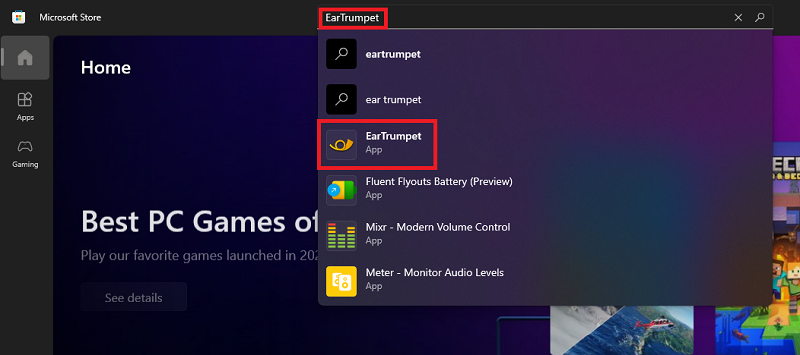
- Tunggu hingga deskripsi alat muncul. Klik pada Mendapatkan tombol ada di bawah logo alat.
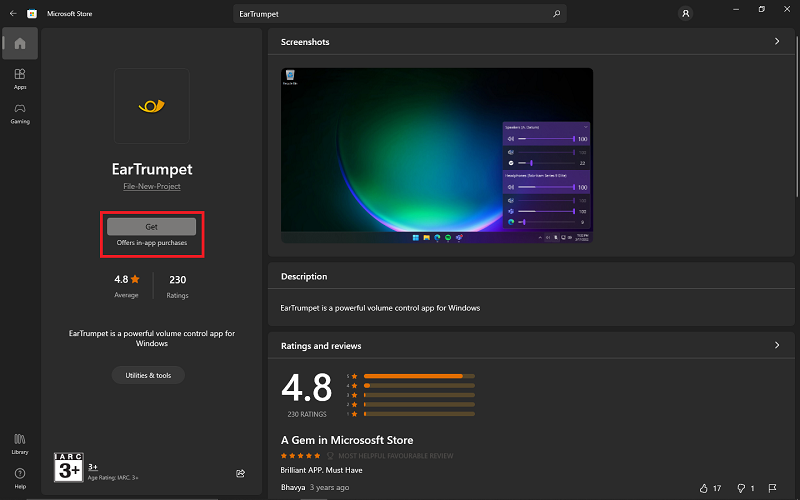
Tunggu sementara toko menginstal aplikasi. Ini mungkin memakan waktu satu atau dua menit tergantung pada konektivitas internet perangkat Anda. Jika Anda bertanya-tanya bagaimana cara memaksimalkan alat ini dan menggunakannya di Windows 11, gunakan bantuan di bagian selanjutnya.
Baca juga: Microsoft Paint Akan Mendapatkan Antarmuka dan Alat Baru di Pembaruan Jendela 11 Baru
Bagaimana Cara Menggunakan EarTrumpet di Windows 11?
Jika Anda ingin mengetahui cara menggunakan pencampur dan pengontrol volume sumber terbuka ini di Windows 11, langkah-langkahnya disediakan di bawah ini. Ikuti instruksi yang diberikan dan dapatkan pengalaman terbaik:
- Setelah Anda mengunduh dan menginstal aplikasi menggunakan Microsoft Store, jalankan aplikasi di perangkat Anda. Untuk menjalankan perangkat lunak, Anda perlu mengklik Ikon audio atau suara ada di bilah tugas perangkat lunak.
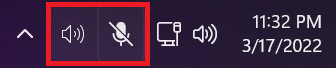
- Jika beberapa perangkat audio terhubung ke perangkat Anda, maka Anda akan menemukan antarmuka alat tersebut dibagi menjadi dua kategori atau lebih. Kategori ini mewakili jumlah total perangkat yang terhubung. Dengan menggunakan kategori yang sama, Anda bisa mengatur volume pemutaran menggunakan slider. Anda dapat mengubah volume semua perangkat sesuai kebutuhan.
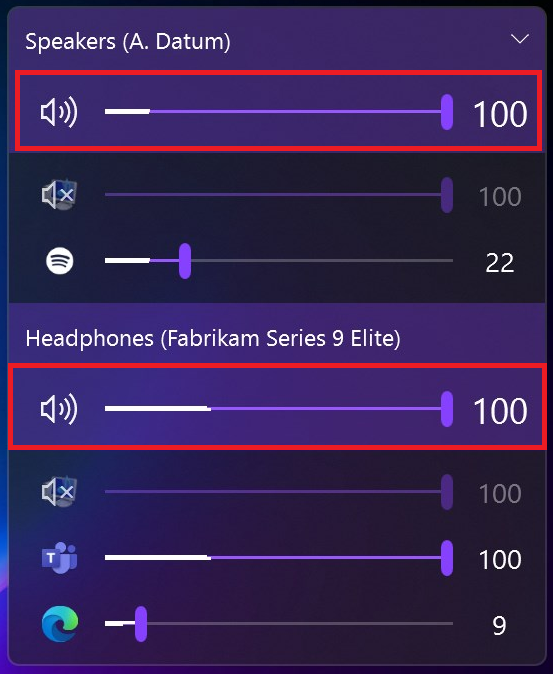
- Selanjutnya, Anda dapat menggunakan penggeser untuk mengontrol pemutaran audio tertentu aplikasi, game, dan atribut lainnya dari sistem Windows 11 juga. Artinya, Anda dapat memperbesar volume permainan dan memperkecil volume lagu yang diputar.
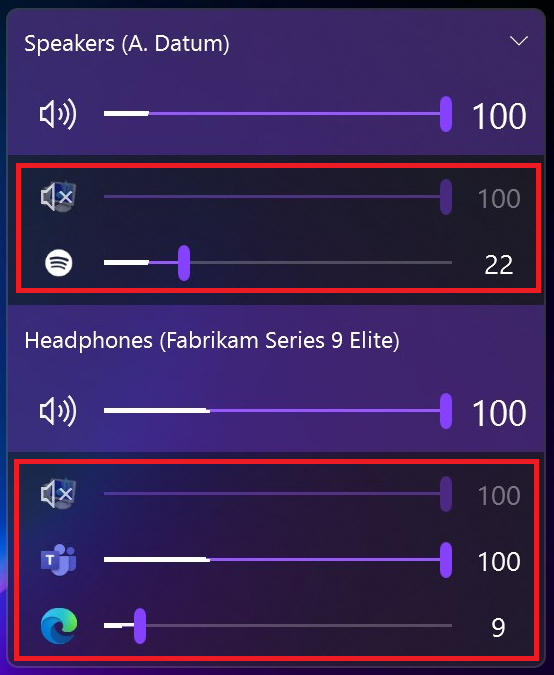
Langkah-langkah untuk menggunakan perangkat lunak ini cukup membantu. Dengan menggunakan ini, Anda dapat menentukan berapa banyak volume yang Anda inginkan untuk apa pun.
Baca juga: Pembaruan WindowBlinds 11 Terbaru Stardock Menghadirkan Kembali Windows 95
Kesimpulan: Cara Mengunduh dan Menggunakan EarTrumpet di Windows 11
Jadi, di sini kami menyimpulkan prosedur lengkap yang menjelaskan cara menggunakan EarTrumpet di Windows 11. Dengan menggunakan langkah-langkah sederhana yang disediakan di atas, Anda dapat dengan mudah mengunduh dan menggunakan alat manajemen volume di Windows. Alat ini cukup membantu bagi mereka yang suka melakukan banyak tugas.
Jika Anda menghadapi masalah saat menggunakan EarTrumpet di Windows 11, Anda dapat meminta bantuan kami. Gunakan bagian komentar di bawah untuk menanyakan pertanyaan Anda dan memberikan saran kepada kami. Jika Anda menyukai artikel ini, berlangganan buletin dari blog. Ini akan memungkinkan Anda mendapatkan informasi terbaru tentang perkenalan baru ke halaman secara real-time.